Вкладка "Фильтры" формы "Настройка пресетов"



Вкладка "Фильтры" формы "Настройка пресетов" |



|
|
Вкладка "Фильтры" формы "Настройка пресетов" позволяет настроить фильтры для отображения данных, используемых в пресете, например, тип данных "Документ", необходимо вывести информацию по проектной документации или тип данных "Объект", необходимо вывести из 1000 объектов информацию только по 5 конкретным объектам. При первом открытии вкладка имеет вид  Рис. 747 Вкладка "4. Фильтры" имеет боковую панель управления со следующими командами: - Добавление строк; - Удаление записи; - Настройка вида; - Показать текстовый фильтр И вертикальную панель настроек Рис. 718 состоящую из команд: - применить внесенные изменения; - раскрыть все свойства. Команда "Применить внесенные изменения" применяет настройки пресета без сохранения в базу данных. Для сохранения настроек в базе данных вызовите команду "Сохранить изменения" верхней панели управления. Для добавления фильтров вызовите мульти команду "Добавление фильтров", которая состоит из:  Рис. 748 - команды "Добавить типовой фильтр"; - команды "Добавить фильтр по дате/времени"; - команды "Добавить фильтр по тексту" - команды "Добавить пустую группу".
При вызове команды "Добавить типовой фильтр" открывается форма выбора данных  Рис. 749 Выберите тип данных "Документ", снимите флаг "Выбрать все виды и типы документов", отметьте флагами виды и типы документов, по которым необходимо фильтровать данные о документах.  Рис. 750 Завершите поиск с выбранным результатом. Вкладка "Фильтры" формы "Настройка пресетов" примет вид.  Рис. 751 Выделяем весь список документов, нажав кнопку SHIFT и отметив последнюю запись в списке, отмечаем флагом запись "Включить данный фильтр"  Рис. 752 Таким образом фильтр применится ко всем записям выделенным записям. Сохраните настройки пресета. Форма "Управления данными примет вид.  Рис. 753 Пресет "Учет ПСД" в форме "Управления данными" выводит данные по проектной документации. Для ограничения количества объектов во вкладке настройки необходимо вывести объекты подлежащие фильтрации. Для этого вызовите команду "Добавить типовой фильтр", после открытия формы выбора данных выберите данные "Объект" и выберите необходимые для фильтрации объекты.  Рис. 754 СПРАВКА! Во вкладке "Группы" формы выбора данных можно выбрать как отдельные объекты, так и группу целиком. Вкладка "Фильтры" формы "Настройка пресетов" примет вид.  Рис. 755 С помощью кнопки SHIFT выделите объекты и включите фильтр "Включить данный фильтр" и "Фильтр для строк"  Рис. 756 ВНИМАНИЕ! Если пользователь по каким-либо причинам удалил добавленные записи и пытается добавить их снова, добавление записей происходить не будет. Для продолжения добавления вызовите команду "Сохранить изменения" верхней панели управления формы.
Как видно из рис. 756 даже простой пресет может иметь большое количество фильтров. Для удобства отображения сгруппируйте записи фильтров. Для создания группы фильтров вызовите команду "Добавить пустую группу" во вкладке "Фильтры". 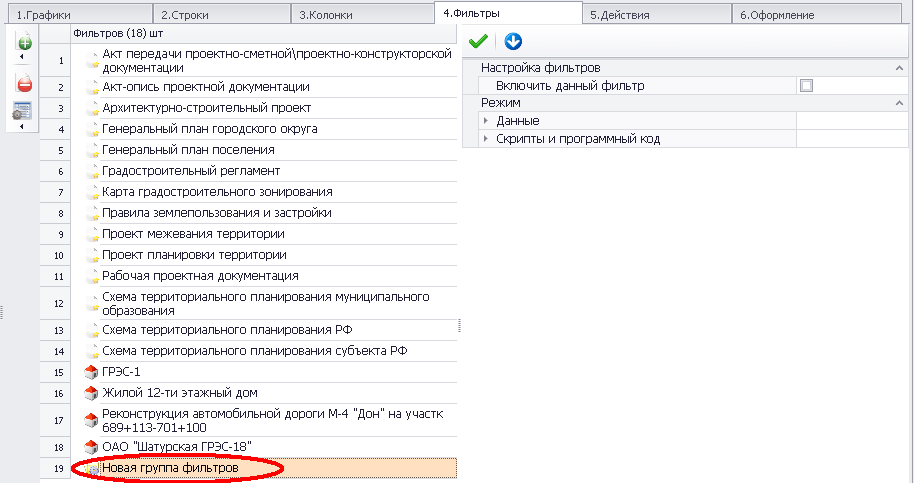 Рис. 757 Переименуйте новую группу фильтров, например, "Фильтры - Документ"  Рис. 758 Создайте группы фильтров для объектов и назовите "Фильтры - Объект"  Рис. 759
При вызове команды "Добавить фильтр по дате/времени" на вкладке "Фильтры" формы "Настройка пресетов" появится запись  Рис. 1022 Для настройки фильтра по дате и времени во вкладке "Колонки" должны быть указаны колонки даты и времени. Во вкладке фильтры указать фильтр по колонкам даты/времени, например, "Начало плановое, задание". При необходимости колонки можно сделать невидимыми при отображении. При настройке фильтра по дате обязательно укажите фильтр по колонкам. Настройте условия фильтрации, для чего левой кнопкой мыши щелкните по белому полю записи "Условия фильтрации". Откроется форма . выбора значения  Рис. 1021 Представленная форма выбора необходимого значения используется в конструкторе запросов программы "Стройформ" Примеры фильтрации по дате описаны в разделах: 1) График проверок органов ГСН на 2013 год; 2) График проверок органов ГСН на текущий год; 3) График проверок органов ГСН на следующий год; 4) Отчет о запланированных проверках органов ГСН за прошедший год; 5) Отчет о проведенных проверках органов ГСН в текущем году. При необходимости отфильтровать несколько диапазонов времени укажите несколько фильтров для фильтрации
При вызове команды "Добавить фильтр по тексту" на вкладке "Фильтры" формы "Настройка пресетов" появится запись  Рис. 1023 Для настройки фильтра по тексту во вкладке "Колонки" должны быть указаны колонки подлежащие фильтрации. Во вкладке фильтры указать фильтр по колонкам в которых находится текст подлежащий фильтрации, например, "Название объекта, объект". При необходимости колонки можно сделать невидимыми при отображении. При настройке фильтра по тексту обязательно укажите фильтр по колонкам. ВНИМАНИЕ! При настройке фильтра по тексту, не указывайте для фильтрации колонки из группы "Общие", может возникнуть ошибка, т.к. фильтр по тексту может обращаться к базе данных и искать значения в несуществующих данных, Так колонка обозначение общие, является составной колонкой и состоит из значений нескольких колонок, например, объект состоит из названия и почтового адреса.  Рис. 1024 Фильтр по тексту используйте для колонок конкретных типов данных. Фильтр по тексту, как правило, применяется для создания аналитических отчетов
Для возможности копирования настроек пресета вкладка "Фильтры" содержит мультикоманду "Экспорт/Импорт" состоящую из команд:  Рис. 1348 - Скопировать настройку из списка в буфер обмена; - Скопировать настройку из буфера обмена в список. Далее из буфера обмена код настройки можно вставить в документ любого формата, в том числе электронное письмо. |
 |
Руководство пользователя версия 7.4.2013.51, скачать в формате HelpFile.chm, HelpFile.pdf, HelpFile.doc При полном или частичном использовании материалов сайта, ссылка на сайты www.stroyform.ru и www.stroyform.su обязательна support@stroyform.ru. |